
КАТЕГОРИИ:
Архитектура-(3434)Астрономия-(809)Биология-(7483)Биотехнологии-(1457)Военное дело-(14632)Высокие технологии-(1363)География-(913)Геология-(1438)Государство-(451)Демография-(1065)Дом-(47672)Журналистика и СМИ-(912)Изобретательство-(14524)Иностранные языки-(4268)Информатика-(17799)Искусство-(1338)История-(13644)Компьютеры-(11121)Косметика-(55)Кулинария-(373)Культура-(8427)Лингвистика-(374)Литература-(1642)Маркетинг-(23702)Математика-(16968)Машиностроение-(1700)Медицина-(12668)Менеджмент-(24684)Механика-(15423)Науковедение-(506)Образование-(11852)Охрана труда-(3308)Педагогика-(5571)Полиграфия-(1312)Политика-(7869)Право-(5454)Приборостроение-(1369)Программирование-(2801)Производство-(97182)Промышленность-(8706)Психология-(18388)Религия-(3217)Связь-(10668)Сельское хозяйство-(299)Социология-(6455)Спорт-(42831)Строительство-(4793)Торговля-(5050)Транспорт-(2929)Туризм-(1568)Физика-(3942)Философия-(17015)Финансы-(26596)Химия-(22929)Экология-(12095)Экономика-(9961)Электроника-(8441)Электротехника-(4623)Энергетика-(12629)Юриспруденция-(1492)Ядерная техника-(1748)
Рабочая тетрадь. Рабочая тетрадь предназначена для ведения текущих записей результатов измерений, расчетов, построенных на полученных результатах
|
|
|
|
Рабочая тетрадь предназначена для ведения текущих записей результатов измерений, расчетов, построенных на полученных результатах, и построения графиков. Все данные рабочей тетради хранятся в базе данных. База данных – это файл с расширением *.mdb. Каждой рабочей тетради соответствует свой файл с уникальным названием.

Рабочая тетрадь состоит из трех связанных частей:
Таблицы – в ней сосредоточены значения измеряемых величин и результаты расчетов, полученных из измеренных данных;
Формулы – здесь располагаются формулы, необходимые для расчетов; их можно добавлять, удалять и редактировать;
Графики – здесь сосредоточены графики, построенные как по измеренным данным, так и по результатам расчетов; их также можно добавлять, удалять и редактировать.
Переключаться между частями рабочей тетради можно при помощи ярлычков, расположенных в верхней части окна.
Таблицы
В этой части рабочей тетради в первую очередь представлены значения измеряемых величин и расчетных величин, полученных на основе измеряемых. Эти значения оформлены в виде таблицы, расположенной в нижней части окна. Изменить эти данные нельзя, их можно только просматривать. Одна таблица соответствует одному измерению. Под измерением понимается один эксперимент, в котором получены одна или несколько строк с данными, позволяющими рассчитать нужные Вам величины или построить нужные Вам зависимости.

Выше таблицы с результатами располагается информационная область, в которой представлены:
– название объекта исследований; материал, из которого он изготовлен;
– параметры объекта исследований.
В левой верхней части окна рабочей тетради имеется таблица с названием измерения и датой его проведения, а также таблица с названиями образцов, которые включены в данное измерение. С помощью «мыши» или стрелок клавиатуры можно перемещаться по уже имеющимся результатам. При этом в таблице результатов показываются измеренные и рассчитанные данные выбранного измерения и выбранного образца (одного).
Кнопка  позволяет редактировать название измерения. При нажатии на нее появляется окно для ввода названия.
позволяет редактировать название измерения. При нажатии на нее появляется окно для ввода названия.

В правой верхней части окна рабочей тетради находится панель управления измерениями.
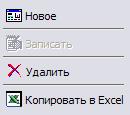
Кнопки панели управления реализуют следующие команды:
Новое – открывает новое измерение. В таблице появляется новая запись с названием по-умолчанию и датой проведения измерения и включается режим редактирования названия – появляется окно ввода с названием. Эта кнопка становится доступной после того, как будет измерено не менее десяти точек температурной зависимости. После нажатия этой кнопки, она становится недоступной, а кнопка "Записать" – доступной.
Примечание. Выбор образцов, видимых на характериографе, нужно осуществлять до нажатия кнопки "Новое", иначе коммутатор объектов будет недоступен, пока Вы не осуществите запись данных.
Записать – записывает несколько строк данных в таблицу рабочей тетради. При этом записываются данные только для тех образцов, которые были выбраны в коммутаторе объектов. После записи кнопка становится недоступной, а кнопка "Новое" – доступной. Можно выбирать новые образцы в коммутаторе объектов.
Удалить – удаляет все измерение вместе со связанными с ним формулами.
Копировать в Excel – копирует экспериментальные результаты в приложение MS Excel.
Формулы
В этой части рабочей тетради в первую очередь представлены выражения, с помощью которых производятся расчеты.Выражения строятся на основе измеренных данных и уже существующих выражений. Хотя в таблице данных представлен только один из измеренных образцов, введенные формулы применяются для всех образцов данного измерения (под измерением понимается один эксперимент, в котором получены одна или несколько строк с данными). Список всех формул, доступных в данном измерении, располагается в центральной части окна рабочей тетради.
В первой колонке списка отображаются идентификаторы, которые могут быть использованы при построении новых выражений. Во второй колонке представлены собственно выражения, в третьей – результат расчета, в четвертой – размерность и в пятой – комментарии, позволяющие пояснить назначение данного выражения. В случае, если идентификатор представляет собой экспериментальное значение, вместо выражения во второй колонке стоит слово «измерение». Выражения могут быть скалярными и векторными. В первом случае в выражении не содержится ни одного векторного идентификатора, оно имеет одно значение, которое и представлено в колонке результата. Если выражение векторное, это значит, что оно имеет несколько значений, которые отображаются в таблице, расположенной внизу окна рабочей тетради. В этом случае в колонке результата (третьей) ставится знак [...]. Все экспериментальные результаты – векторные. Если в формуле присутствует хоть один векторный идентификатор, то все выражение становится векторным.
Зеленым цветом выделены измеренные значения, коричневым – параметры образцов. Эти выражения изменить нельзя.
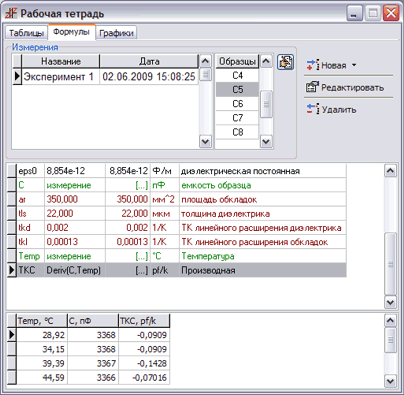
Если в формуле содержится ошибка, то строка в списке выделяется красным цветом. В формулах могут присутствовать только идентификаторы, расположенные выше по списку.

Графики
В этой части рабочей тетради представлены графики, построенные как по измеренным данным, так и по результатам расчетов.
Каждый график может быть либо одной кривой, либо семейством кривых, зависящих от параметра.
В верхней части окна расположена область управления, позволяющая просматривать, добавлять, удалять и редактировать графики. В левой части области имеется таблица с названием графика. Именно это название будет отображаться в качестве заголовка. С помощью «мыши» или стрелок клавиатуры можно перемещаться по уже имеющимся графикам. При этом они отображаются в области построения.
Кнопка  позволяет редактировать название графика. При нажатии на нее появляется окно для ввода названия.
позволяет редактировать название графика. При нажатии на нее появляется окно для ввода названия.

В правой верхней части окна рабочей тетради находится панель управления графиками.

Эти кнопки реализуют следующие команды:
Новый – открывает новый график. В таблице появляется новая запись с названием по-умолчанию и включается режим редактирования названия – появляется окно ввода с названием.
Редактировать – позволяет редактировать график.
Удалить – удаляет график, отмеченный в таблице.
|
|
|
|
|
Дата добавления: 2015-05-09; Просмотров: 514; Нарушение авторских прав?; Мы поможем в написании вашей работы!